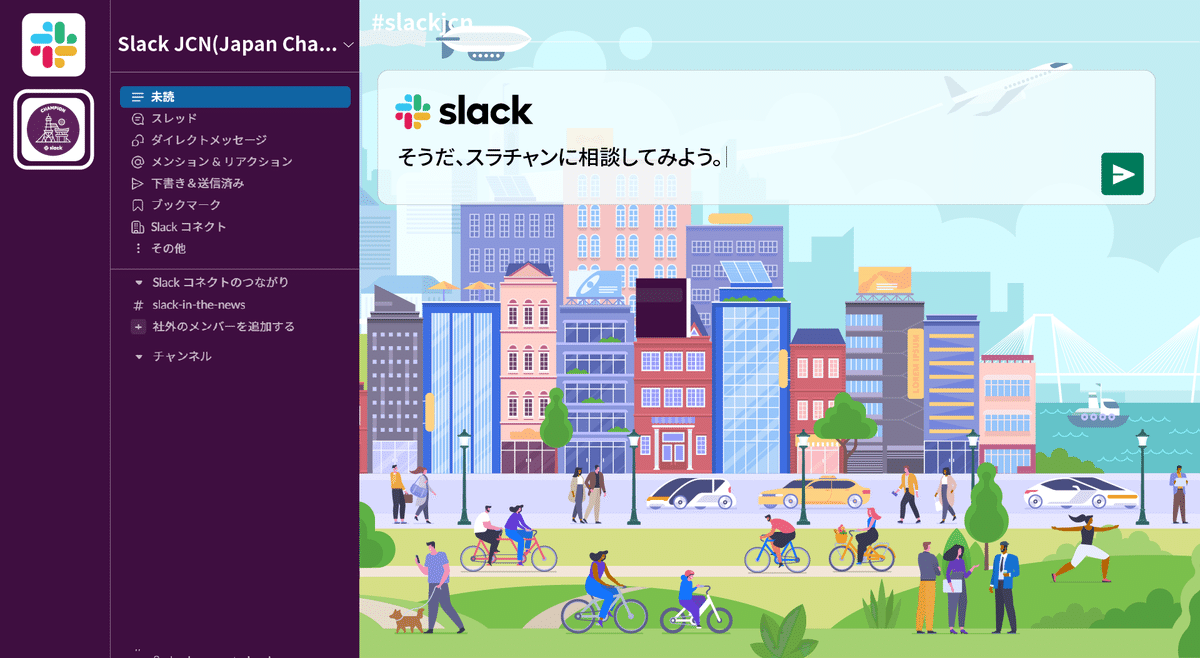#Salesforce World Tour Tokyo 運営での Slack 活用をふりかえる
去る2023年11月に開催された Salesforce World Tour Tokyo。
この記事は参加レポートとは少し異なり、「運営目線で、イベント準備時の Slack 活用方法を紹介する」という内容です。
架空のユースケースではなく、今回わたしが実際に使った機能を紹介しています👍🏻
さて、私は今回の World Tour Tokyo に運営として、Trailblazers Forest と呼ばれるユーザーコミュニティが主役のエリアに関わりました。
主に以下の目次のような3タイプのコンテンツについて社外の関係者と連携をしました。
そのすべてを Slack 基点でやりましたよ、という話をこちらのノートで残しておきます。
シアター登壇者との連絡
Traiblazers シアター(20分のプレゼン登壇)セッションには、Slack JCN から 2名に登壇いただきました。
その連絡のため、JCN のワークスペースに登壇者専用チャンネルをつくり、提出物や当日のタイムスケジュール等を共有しました。
提出物の進捗管理には Slack canvas を利用。
チェックボックスでご提出状況が確認できたこと、canvas 内のコメント機能を使って期日前のリマインドができたことが便利でした!
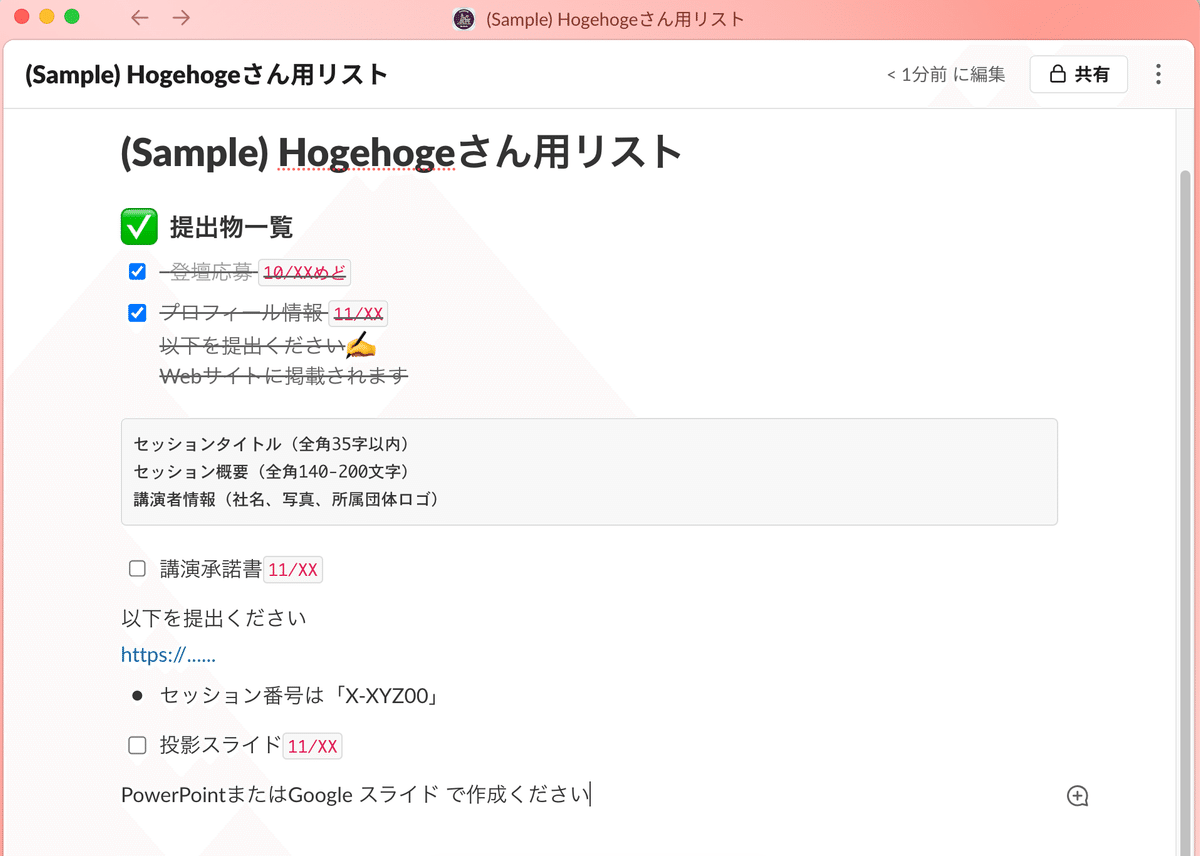
また、登壇者より「自社の広報部にも情報を連携してもらいたい」というご要望をいただき、後からご担当者をチャンネルに追加しました。
この際も、当日までの流れの説明や、資料の権限付与を繰り返す必要がなく、チャンネルに追加させていただくだけで良かったのはスムーズでした👌
ブースボランティアメンバーの募集とシフト調整
会期中の二日間、JCN の皆さんにコミュニティの紹介をしていただきました!🙌
たくさんの方のご来場嬉しいです!🙌
— さよさん (@Sayo_Morimoto) November 29, 2023
今日は「 #slackjcn に参加しに来ました!」という方もちらほら😳
どこで聞いたんだろう?!本当にありがたいですーー#SalesforceTour pic.twitter.com/KkWh2WhLu3
その事前準備として、「『参加』絵文字をつけてくれたボランティア希望者に対して、シフト希望調査を送って、ボランティアメンバー専用チャンネルへ招待する」ことを Slack ワークフローでやりました。
実際のステップのイメージはこちらの図の通り。
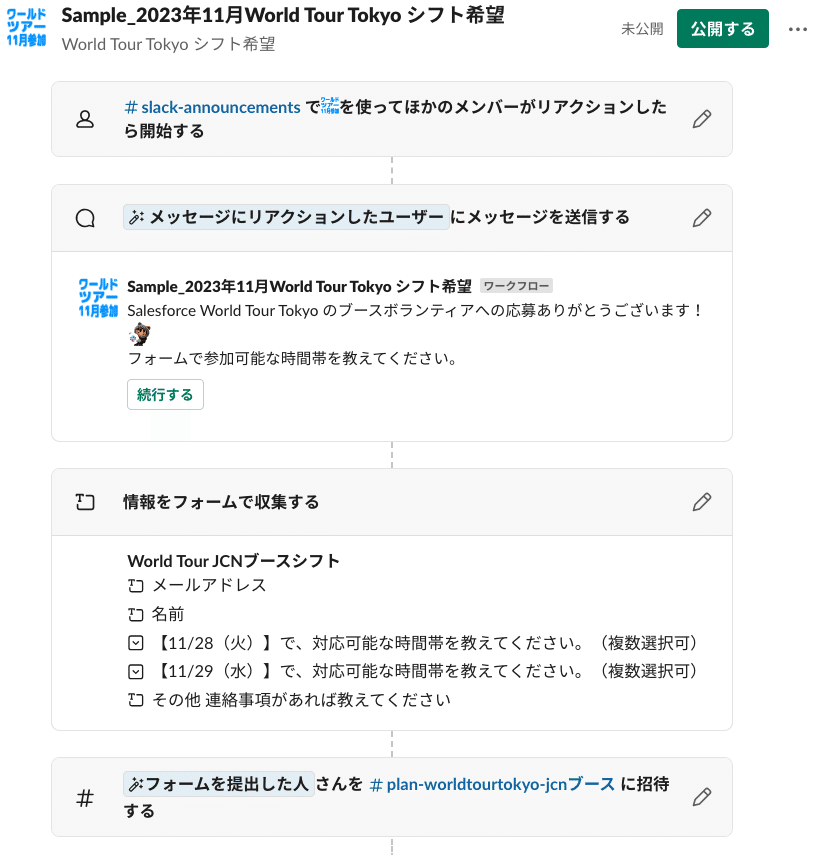
これさえ作っておけば、あとは勝手にフォーム収集&チャンネル追加を Slack がやってくれます。
素晴らしいオートメーション。これをゴリゴリ文系の私が自然言語だけで実現できるとは良い時代に生まれました。
(補足)
上記は主要なステップだけを再現した簡易バージョンです。
実際のワークフローには更に以下のステップを追加していました。
- フォームに回答があったことをワークフロー作成者(私)にSlack DMで通知
- フォームの回答結果を Google スプレッドシートに転送
- 回答者に対し、回答結果を送付(Slack DM の送信)
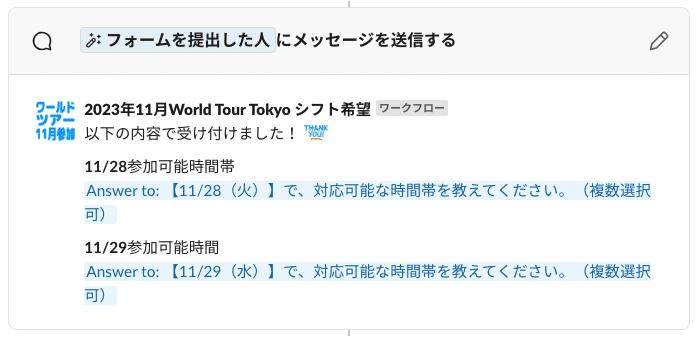
シフト確定後の連絡、事前のお知らせ、当日連絡は、すべてボランティアメンバー用チャンネルを使いました。
コミュニティ全体への情報共有
二日間で様々なコンテンツが盛りだくさんだった World Tour Tokyo 🍚
みなさんにぜひ Trailblazer Forest にお越しいただいて現地でのユーザー交流が生まれるよう、Forest での JCN や Slack 関連セッションについては情報を canvas に集約してコミュニティのみなさんにご紹介していました。

そしてイベント会期終了後には、写真アルバム的に同じ canvas を活用。
canvas タイトルには「済」の絵文字と、冒頭に「Thank you!」のバナーを入れてみました。
チャンネルでのプレビューもいい感じ💡
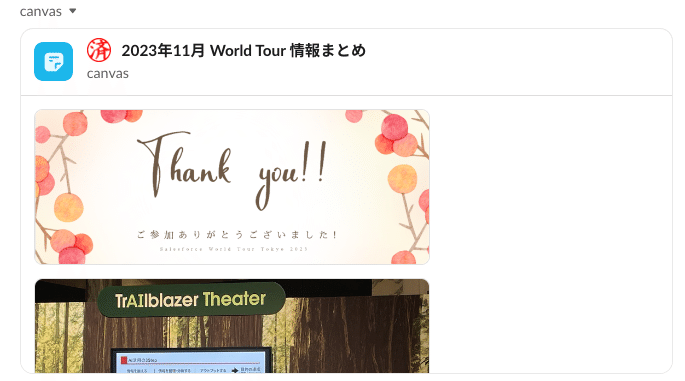
おわりに(JCN って何よ)
以上、JCN が Slack を使って World Tour Tokyo の事前準備を進めたお話、でした。
Slack 公式ユーザーコミュニティ JCN では今回ご紹介したように様々な Slack の機能を実際に使っています。
そのため、JCN に参加いただくことで「あの機能にこんな使い方があったんだ!」というリアルな活用方法を体験いただけます。
それだけでなく、ユーザー同士での Slack 活用相談や情報交換、さらにコミュニティ限定勉強会等を開催しています。
Slack 有償ユーザーであれば、どなたでも参加可能です。
詳細はこちらの公式サイトから。